2025.12.17
Goのマイグレーション管理で消耗してた話。migrateコマンドを使おう!
2020.05.06
インフラCloudEndureでCentOS5マシンをAWSにレプリケーションする
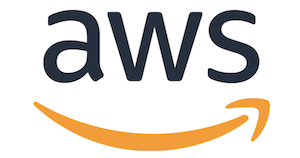
こんにちは。JTです。
まもなくサービスが終了するオンプレミスのCentOS5世代の環境をしばらく延命したい……。この機会にCloudEndureを試してみます。
CloudEndureでCentOS5は対象なの?
こちらによれば条件付き(Nitoroインスタンスが使えないとか)で行けるっぽい。
参考
AWS公式
https://aws.amazon.com/jp/cloudendure-migration/
クラスメソッド様のhowto記事(いつもお世話になっています)
https://dev.classmethod.jp/articles/cloudendure-no-charge/
【作業概要】
– 1)CloudEndureサービスへのサインアップ
– 2)CloudEndureの管理画面で初期設定
– 3)レプリケーションの設定(1)レプリケーションサーバの用意
– 4)レプリケーションの設定(2)移行元にエージェントのインストール
– 5)レプリケーションの設定(3)テスト
– 6)レプリケーションの設定(4)カットオーバー
– 7)後始末
Sign up for your CloudEndure account
https://console.cloudendure.com/#/register/register
→メール経由でID/PWを承認
事前準備として、AWSでCloudEndureが提示するポリシーを作成し、専用のIAMにアタッチします
– ポリシーの作成
AWSマネージドコンソールのIAM管理画面で[create policy] -[JSON]
ポリシーは以下の中身をそのまま貼り付けます。
https://docs.cloudendure.com/Content/IAMPolicy.json
(CloudEndure管理画面左ペインの[Stup & Info]-[AWS CREDENTIALS]のThe Project must have these permissionsのリンク先)
– IAM Userの作成
専用のIAM Userを作成し、上記ポリシーをアタッチします
UserNmae: CloudEndure
アクセスの種類:プログラムによるアクセス
→アクセスキーが発行されますので、これをCloudEndureの管理画面より登録します。
– CloudENdureの管理画面
CloudEndureの管理画面にサインインします
https://console.cloudendure.com/#/signIn
CloudEndure管理画面左ペインの[Stup & Info]-[AWS CREDENTIALS]でアクセスキーとシークレットアクセスキーを設定します。
CloudEndure管理画面左ペインの[Stup & Info]-[REPRICATION SETTINGS]でレプリケーション設定を行います。
Migration Source:Other Infrastructure
Migration Target:AWS Asia Pacific(Tokyo)
Choose the Replication Server instance type:t3.micro
Choose the subnet where the Replication Servers will be launched:任意のサブネット
上記で[SAVE REPLICATION SETTINGS]
CloudEndure管理画面左ペインの[Machines]-[AddMachines]でAgentインストール用のコマンドが得られます。
For Linux machines
Download the CloudEndure Agent Installer for Linux:
wget -O ./installer_linux.py https://console.cloudendure.com/installer_linux.py
sudo python ./installer_linux.py -t <付与されたトークン> --no-prompt
このコマンドをそのままレプリケーション元のサーバで実行します。
※今回検証時にはEventlogに
agentInstallFailed Failed to install agent on machineエラーが出ました。
cloudendure.logによればgccが入っていなかったのが原因だったので、gccをインストール(手順は省略)しています。
sudo python ./installer_linux.py -t
The installation of the CloudEndure Agent has started.
Running the Agent Installer for a 32 bit system...
Connecting to CloudEndure Console... Finished.
Identifying disks for replication.
Disk to replicate identified: /dev/sda of size 20.0 GiB
All disks for replication were successfully identified.
Downloading CloudEndure Agent... Finished.
Installing CloudEndure Agent... Finished.
Adding the Source machine to CloudEndure Console... Finished.
Instance ID: <インスタンスID>.
Installation finished successfully.
上記ログを確認後、EC2に以下のインスタンスが起動していることを確認
インスタンス: i-xxxxxxxxxxxxxxxxxxx (CloudEndure Replication Server conxx)
CloudEndureの管理画面-Machinesで、登録されているマシンの同期が完了するとテストが可能になります(旗が黄色になっています)。
[BLUEPRINT]でインスタンスの構成を定義できます。
MachineType:t3.micro→上記制限のため利用できない(ちゃんとエラーになる)のでt2.microで確定
Launch type:On demand
Subnet:任意
Security Group:任意
Private IP:Create New
EIP:None
PublicIP :Yes
あとはデフォルトで[SAVE BLUEPRINT]
設定したら、テストモードで仮想マシンを移行先で起動します。
[Launchi target machine]-testmode
→この時、AWS上ではコンバーターインスタンスが起動して死んでいく
■Job Progressで進捗確認
Launch Test | Completed Successfully
2020/5/4 17:55:30 Job started
2020/5/4 17:55:30 Started waiting for latest snapshot
2020/5/4 17:56:12 Finished waiting for latest snapshot
2020/5/4 17:56:15 Started cleanup of volume Volume:vol-hogehoge
2020/5/4 17:56:16 Finished cleanup of volume Volume:vol-hogehoge
2020/5/4 17:56:19 Started machine conversions
2020/5/4 17:57:43 Finished machine conversions
2020/5/4 17:58:54 Started creating a replica for instance localhost.localdomain
2020/5/4 18:00:25 Finished creating a replica for instance localhost.localdomain
2020/5/4 18:00:26 Job finished
sshして(このときpemはなくレプリケーション元のOSのログインID/PWでログインすることになる)挙動を確認。
最後にカットオーバーモードで起動します。
テストインスタンスは削除され、新しいインスタンスが起動します。
コンソールからターゲットマシンを削除します。
プロジェクト内にターゲットマシンが無くなると、Replication Serverは自動で削除されます。
【記事への感想募集中!】
記事への感想・ご意見がありましたら、ぜひフォームからご投稿ください!【テクノデジタルではエンジニア/デザイナーを積極採用中です!】
下記項目に1つでも当てはまる方は是非、詳細ページへ!Qangaroo(カンガルー)
【テクノデジタルのインフラサービス】
当社では、多数のサービスの開発実績を活かし、
アプリケーションのパフォーマンスを最大限に引き出すインフラ設計・構築を行います。
AWSなどへのクラウド移行、既存インフラの監視・運用保守も承りますので、ぜひご相談ください。
詳細は下記ページをご覧ください。
最近の記事
タグ検索